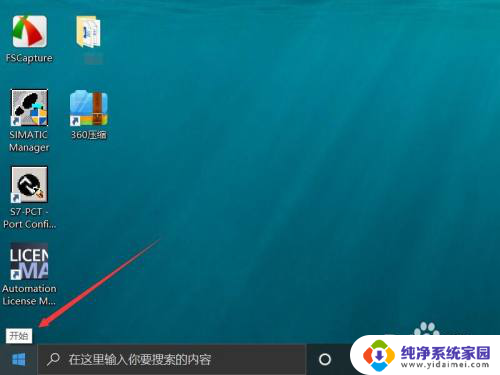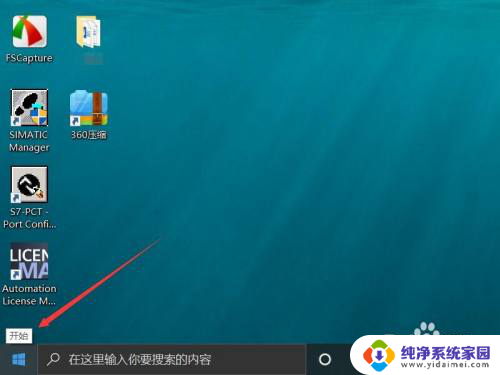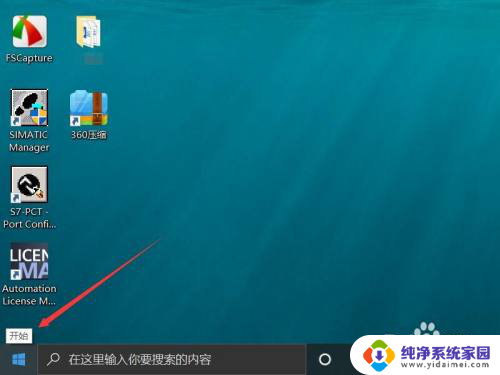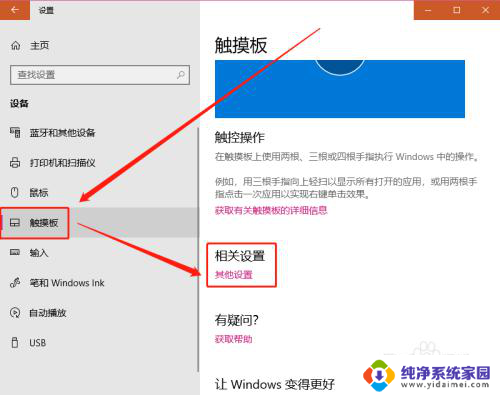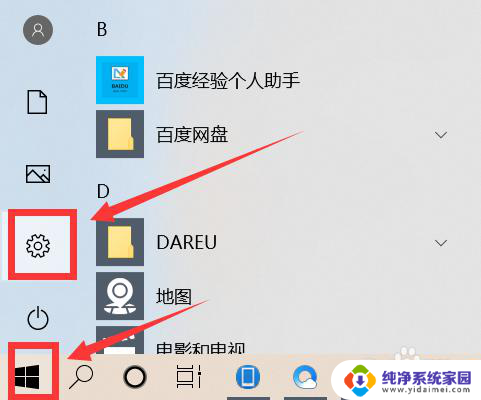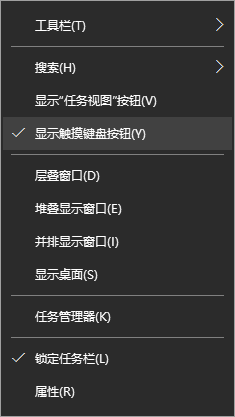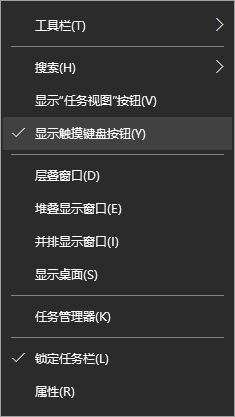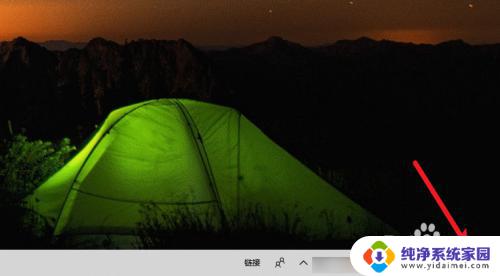win10 手写板 win10如何开启触控笔手写功能
更新时间:2024-05-07 12:56:05作者:yang
在当今数字化时代,Win10操作系统的普及率越来越高,其中手写板和触控笔手写功能更是备受用户青睐,如何在Win10系统中开启触控笔手写功能呢?通过简单的设置,用户便可享受到更加便捷、高效的操作体验。本文将为您详细介绍Win10如何开启触控笔手写功能,让您轻松掌握这一技巧,提升您的工作效率和用户体验。
操作方法:
1.首先我们需要点击计算机桌面左下角的开始图标打开系统菜单。
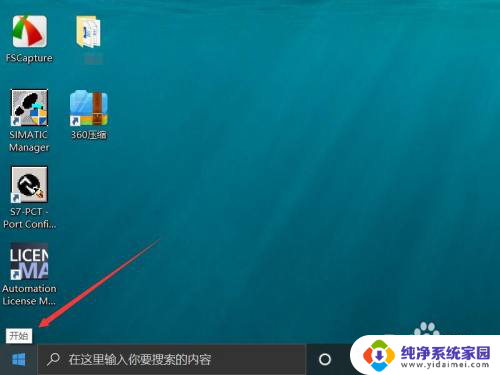
2.在菜单的左下角工具栏中点击设置一栏。
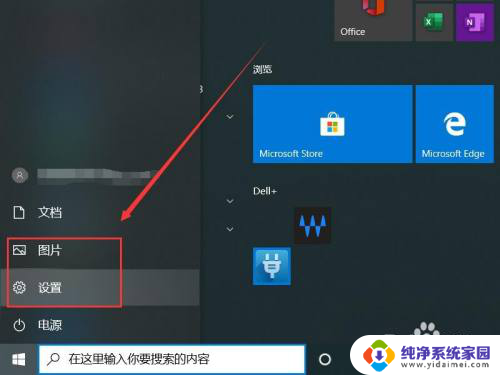
3.进入windows设置界面之后点击中间的设备按钮。
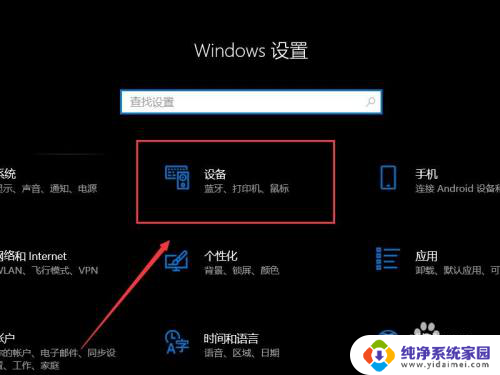
4.随后进入设备控制菜单选择笔和windows ink。
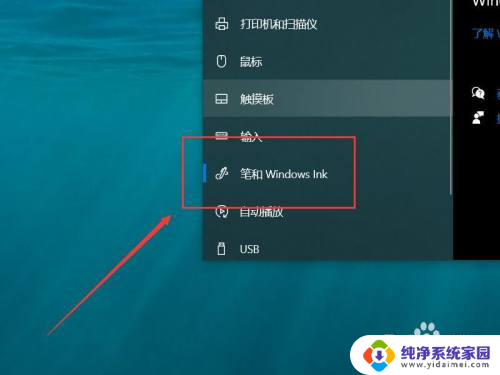
5.随后进入手写板设置菜单之后勾选手写选项下的在手写面板上用手指书写。
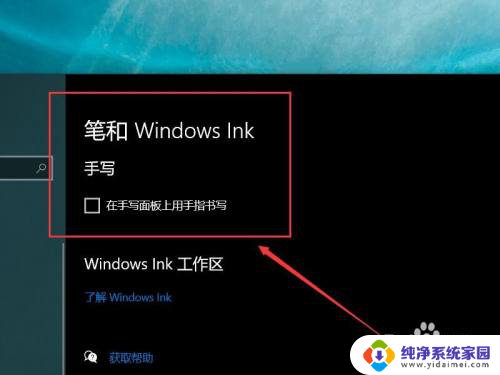
以上就是win10 手写板的全部内容,如果你遇到了这种问题,可以尝试按照以上方法解决,希望对大家有所帮助。